Le détachement d'images est une compétence essentielle en retouche photo, surtout lorsqu'il s'agit de placer des personnes ou des objets devant de nouveaux arrière-plans. L'une des méthodes les plus efficaces pour cela est l'outil plume dans Photoshop. Dans ce tutoriel, tu apprendras à faire des sélections précises avec cet outil et à détacher tes images de manière optimale.
Principales conclusions
- L'outil plume permet un détachement précis.
- La patience et la pratique sont essentielles pour utiliser cet outil efficacement.
- Placer des points de chemin et créer des courbes sont des aspects centraux.
- Les étapes de post-traitement aident à lisser les bords et à obtenir un résultat propre.
Tutoriel étape par étape
Étape 1: Sélectionner et ouvrir l'image
Pour commencer, ouvre ton image dans Photoshop que tu souhaites détacher. Si l'arrière-plan est fortement endommagé ou inutilisable, il est conseillé d'effectuer un détachement classique. Cela te permettra de placer le sujet plus tard devant un arrière-plan attrayant.
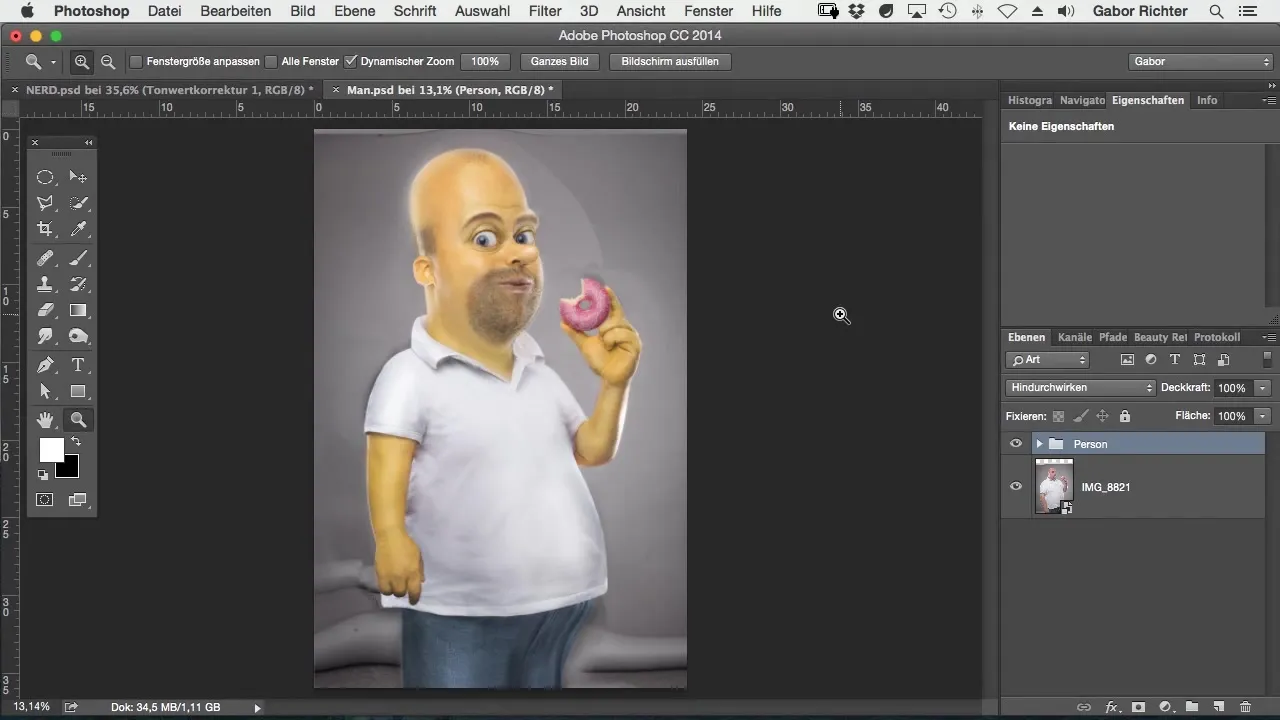
Étape 2: Activer l'outil plume
Choisis l'outil plume dans la barre d'outils. Cela peut être un peu déroutant au début, car tu dois placer des points précis. Pas de souci, avec un peu de pratique, tu feras rapidement des progrès. Lorsque tu utiliseras l'outil, tu constateras qu'il te permet de nombreuses options pour façonner ta sélection.
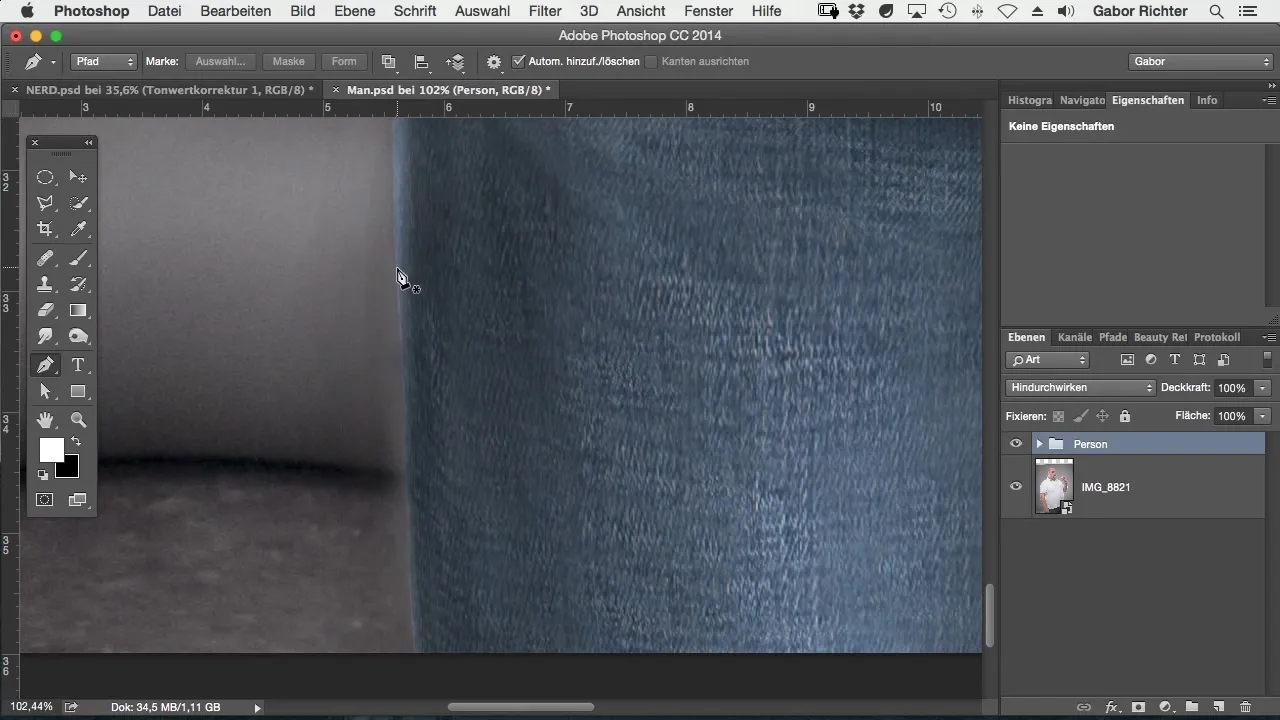
Étape 3: Placer le premier point de chemin
Place ton premier point de chemin à un point marqué du sujet. N'hésite pas à travailler près du contour pour garder les bords propres par la suite. Assure-toi de placer de nombreux petits points pour capturer la forme souhaitée de manière précise. Les points doivent être entrelacés dans les bords en maintenant légèrement l'outil plume afin que tu puisses mieux tracer la forme là où des courbes sont nécessaires.
Étape 4: Tracer des courbes
Ton sujet a-t-il des courbes complexes ? Maintiens le stylet enfoncé et tire une ligne pour créer des courbes. Tu peux également utiliser des lignes droite pour les zones plus simples. Cette méthode est particulièrement utile pour obtenir un résultat sans grandes irrégularités. Si tu as accidentellement placé un point de chemin incorrectement, tu peux annuler cela avec Commande + Z (Mac) ou Ctrl + Z (Windows) ou le replacer.
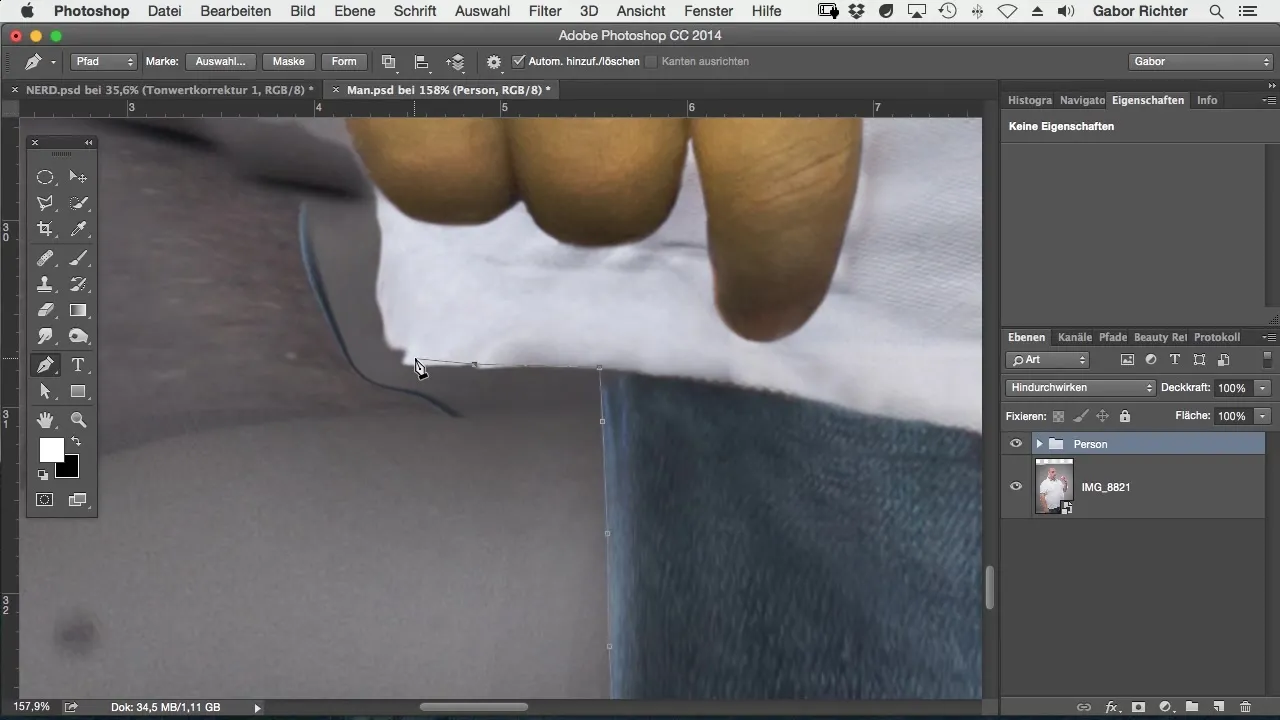
Étape 5: Ajouter plus de contours
Concentre-toi sur la complétion des contours de ton sujet progressivement. Évite de capturer trop de détails lors de la première étape ; il est mieux de travailler d'abord de manière généreuse puis d'effectuer des ajustements par la suite.
Étape 6: Gestion des annulations et des points de chemin
Si tu dois revenir sur plusieurs étapes pour corriger des erreurs, maintiens Commande + Option + Z (Mac) ou Ctrl + Alt + Z (Windows) pour annuler plusieurs étapes à la fois. Cela t'aide à avoir plus de contrôle sur le processus de détachement.
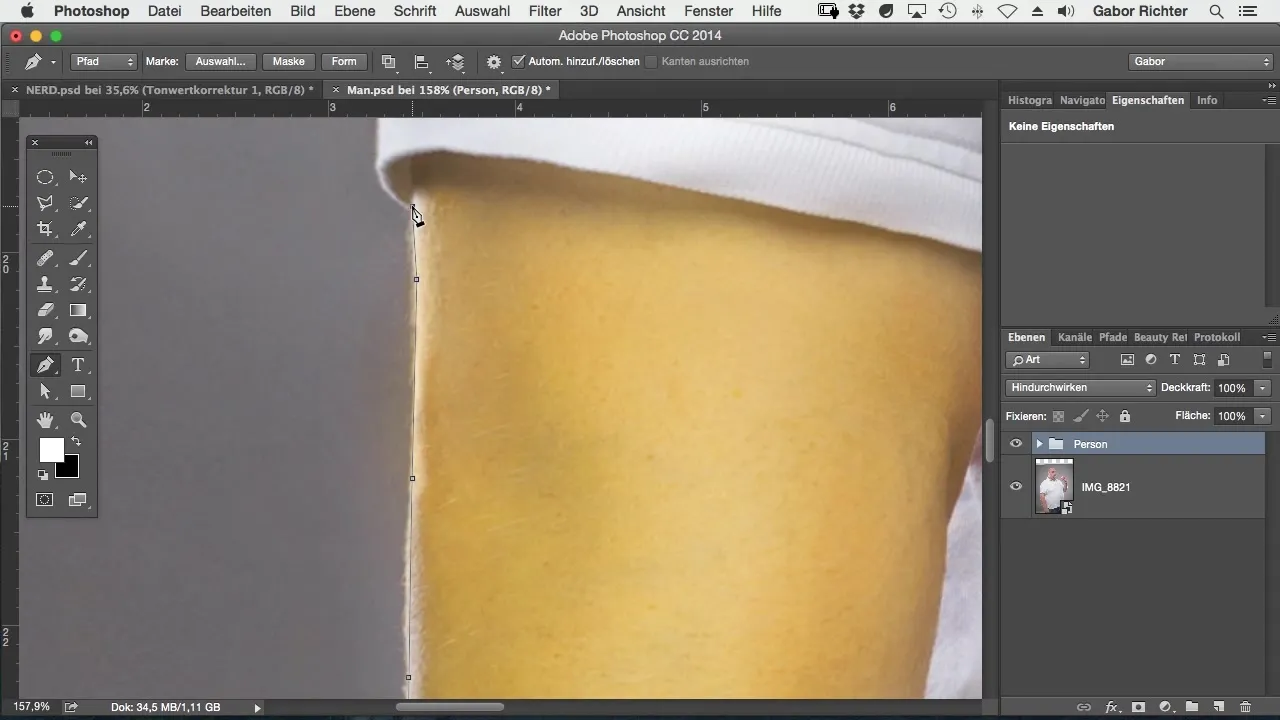
Étape 7: Affiner les contours
Une fois le gros de fait, examine soigneusement les bords de ton sujet et assure-toi que tous les petits poils et impuretés sont éliminés. Tu peux affiner le chemin et faire des ajustements postérieurs pour obtenir un résultat optimal.
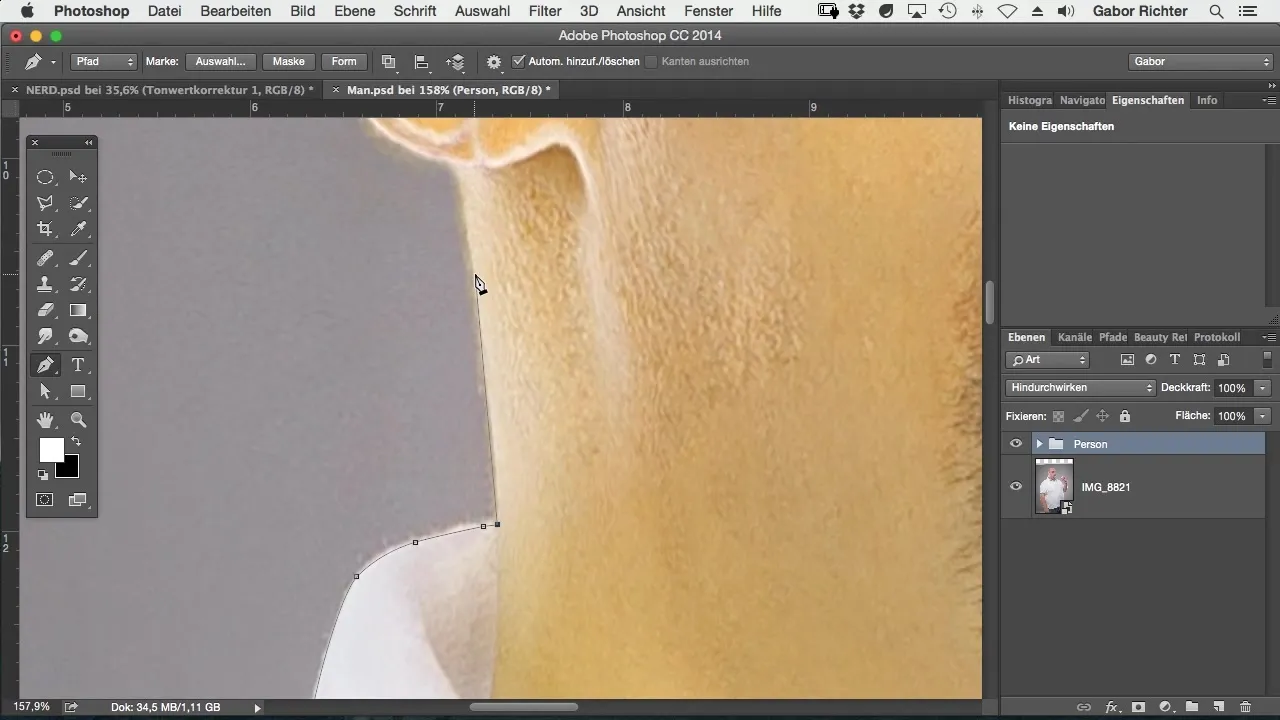
Étape 8: Compléter la zone intérieure
N'oublie pas de compléter la zone intérieure de ton sujet. Cela est particulièrement important pour les objets avec des trous ou des ouvertures. Place les points de chemin et assure-toi que toute la zone intérieure est correctement capturée, sans parties superflues interférant avec l'arrière-plan.
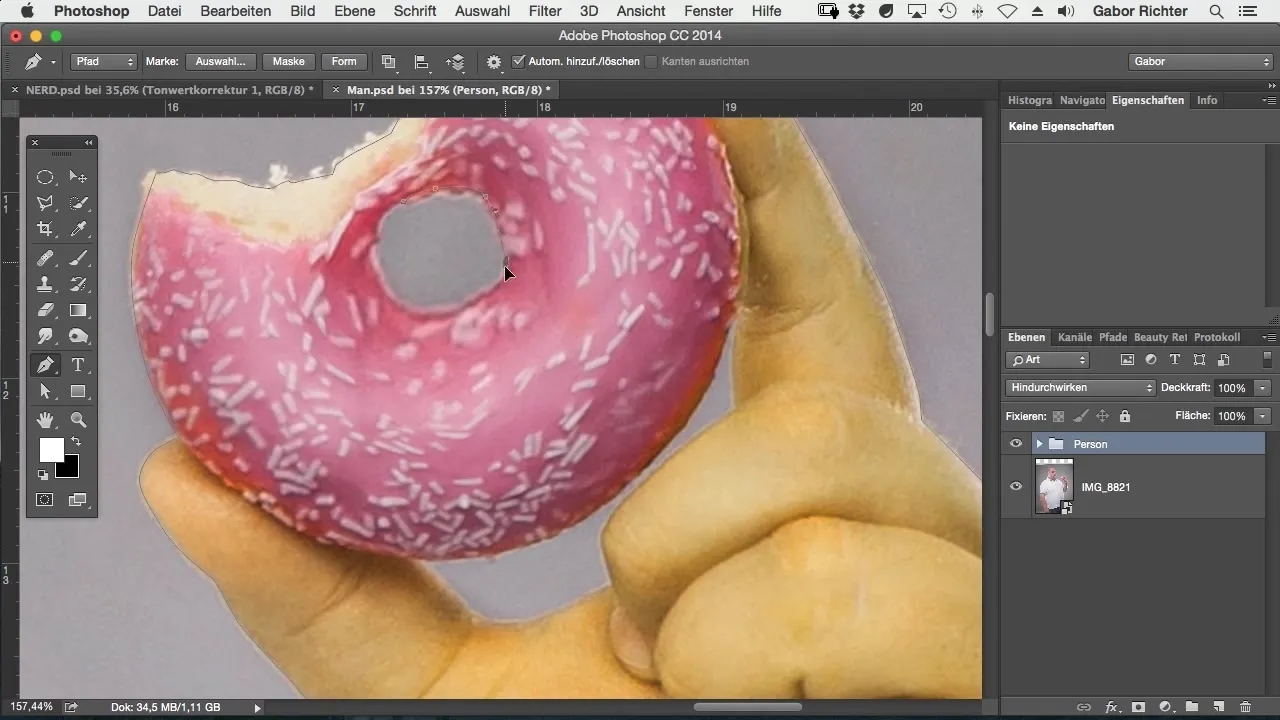
Étape 9: Finaliser le chemin
Lorsque ton chemin est complet, retourne à ton premier point et clique dessus pour fermer la sélection. C'est important car cela te permet de sauvegarder le chemin en tant que sélection.
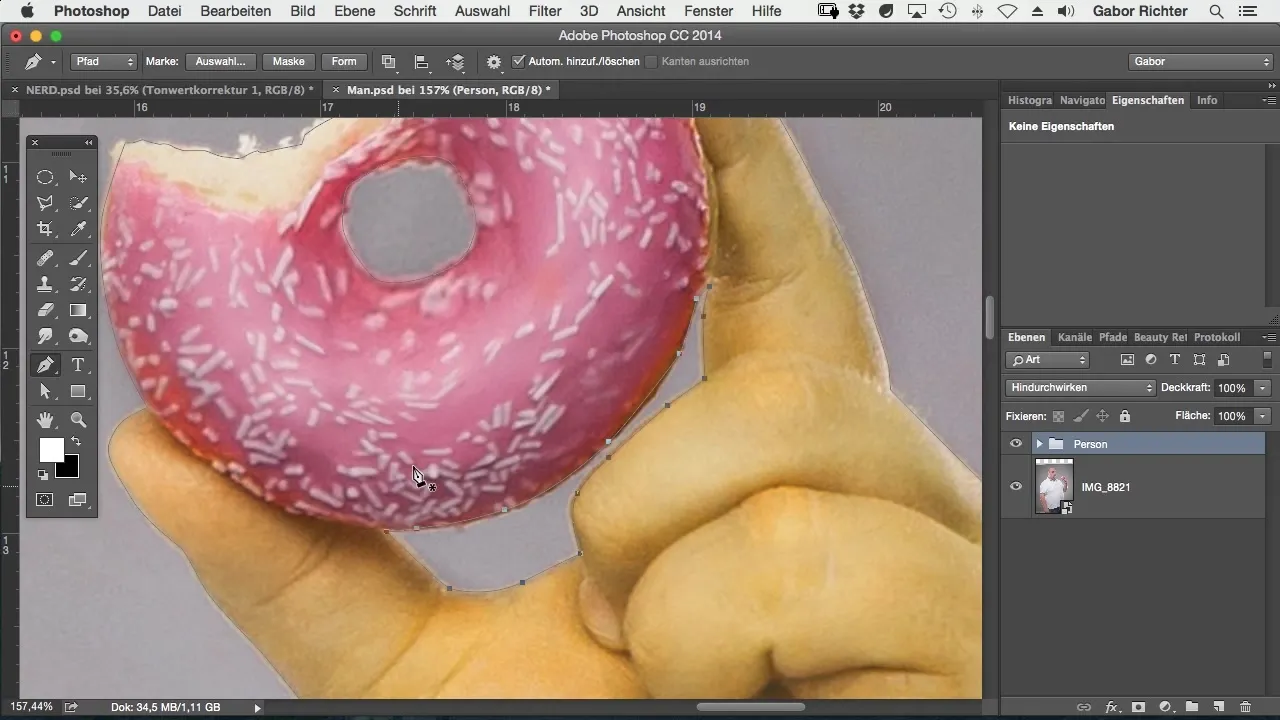
Étape 10: Masquage et édition de l'arrière-plan
Après avoir fermé le chemin, va dans « Chemins » dans la fenêtre et sélectionne ta sélection pour réaliser un masquage. Cela t'aide à enlever efficacement l'arrière-plan et à placer un nouvel arrière-plan.
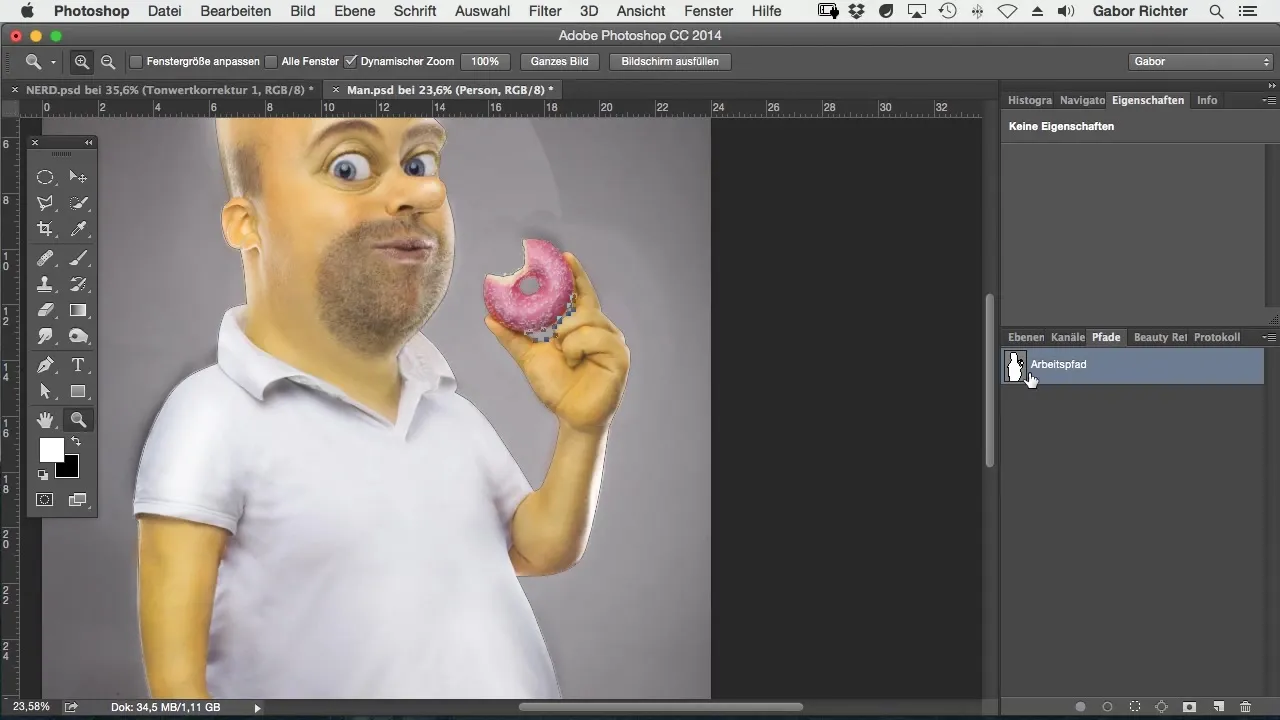
Étape 11: Post-traitement
Avec le nouveau masque qui te permet de retirer la zone de fond, tu peux maintenant aller dans « Filtres » et sélectionner « autres filtres » pour assouplir les zones sombres. Cela permet à ton sujet d'apparaître plus doux et moins nets.
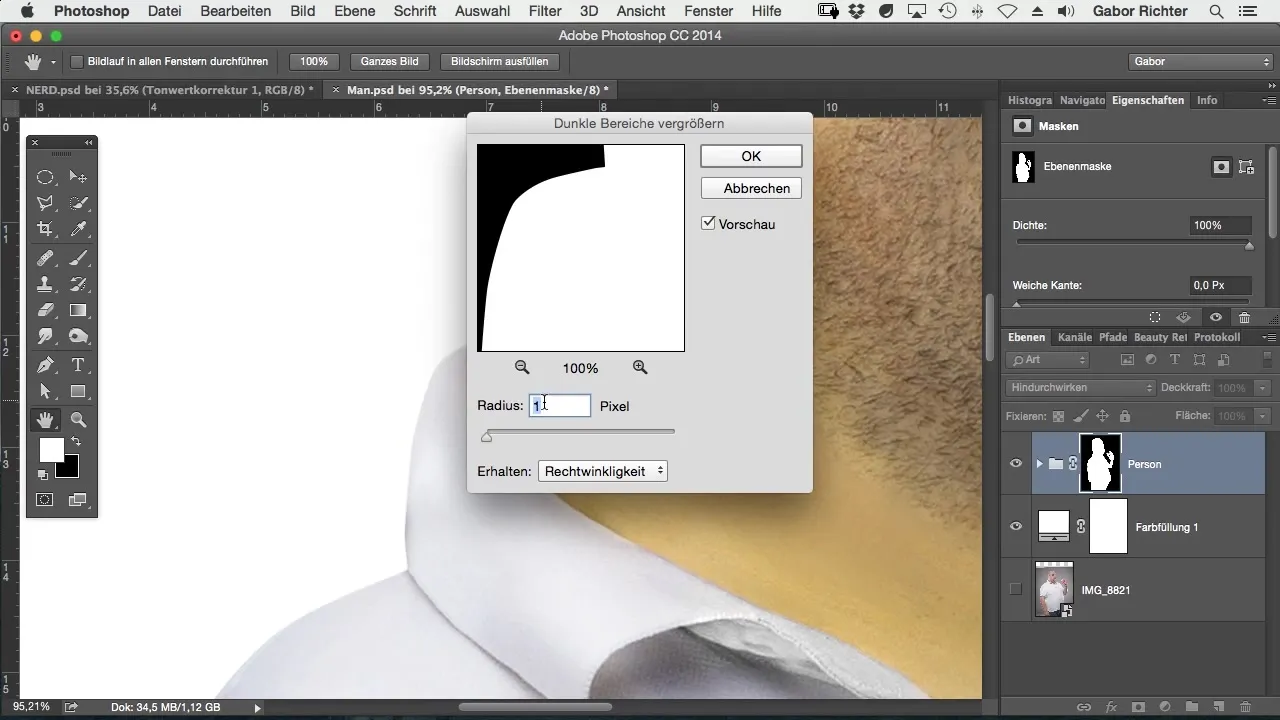
Étape 12: Adoucir les bords
Utilise le flou gaussien pour adoucir légèrement les bords de ton sujet. Un rayon d'environ un pixel est généralement suffisant et permet d'obtenir un aspect plus doux et plus naturel.
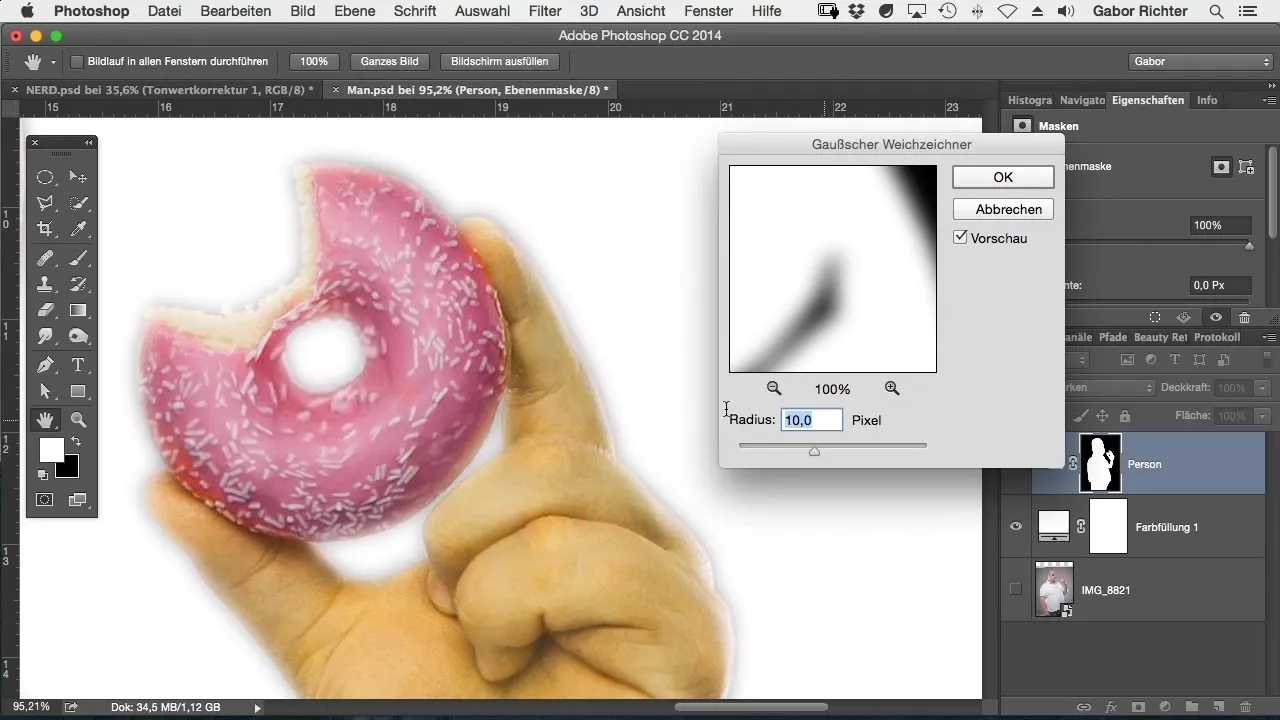
Étape 13: Dernière vérification
Vérifie le résultat de ton processus de détachement. Tu devrais maintenant avoir un joli sujet propre, prêt à être intégré dans un nouvel arrière-plan. Assure-toi que tous les éclats et bords imprévus ont été enlevés.
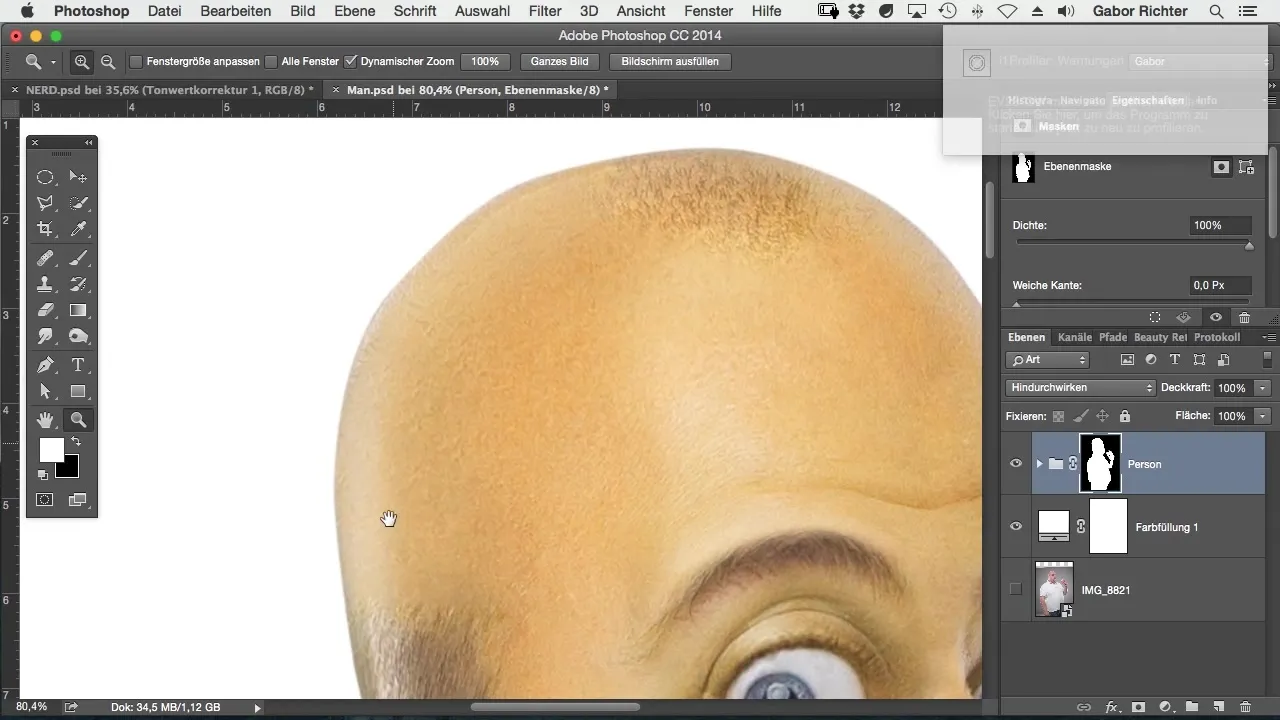
Résumé – Détachement avec l'outil plume dans Photoshop
Détacher avec l'outil plume peut sembler difficile, surtout lorsque tu l'utilises pour la première fois. Avec de la patience et de la pratique, c'est cependant la méthode la plus simple et la plus efficace pour obtenir des résultats de haute qualité. Veille à garder les contours propres et prends le temps qu'il te faut pour détacher parfaitement ton sujet.
Questions fréquentes
Comment puis-je activer l'outil plume dans Photoshop ?Tu peux activer l'outil plume en cliquant sur l'icône correspondante dans la barre d'outils.
Pourquoi devrais-je placer de petits points de chemin ?Placer de petits points de chemin t'aide à tracer plus précisément les contours de ton sujet et permet des courbes plus fluides.
Quel est l'avantage de travailler à l'intérieur du contour ?Travailler à l'intérieur du contour empêche que des parties superflues de l'arrière-plan soient prises lors du détachement.
Comment puis-je annuler des erreurs ?Tu peux annuler des erreurs avec Commande + Z ou Ctrl + Z. Si tu souhaites revenir sur plusieurs étapes, maintiens Commande + Option + Z ou Ctrl + Alt + Z.
Comment éviter d'avoir des « éclats » dans ma sélection ?Utilise le filtre « agrandir les zones sombres » et adoucis les bords avec un flou gaussien pour minimiser les éclats.


